Wie logge ich mich ohne Passwort ein? Windows 10: Die einfachsten Methoden zum Trennen
Windows 10, wie die Praxis zeigt, istein ganz bestimmtes System, und seine Installation ohne Registrierung auf der offiziellen Microsoft-Ressource und Erstellen eines Kontos mit einem Benutzernamen und einem Passwort ist einfach unmöglich. Aber eine Person kann die Tastenkombination für das Einloggen vergessen, weil die einfachsten Passwörter bei der Registrierung nicht akzeptiert werden. Daher viele Benutzer und stellen die Frage: wie man sich an Windows 10 anmeldet, ohne ein Passwort einzugeben. Lassen Sie uns einige standardmäßige und einfachste Verfahren zur Deaktivierung betrachten, ohne die Momente zu beeinflussen, die mit der Entfernung von Microsofts "Accounting" verbunden sind.
Login ohne Passwort. Windows 10: die einfachste Methode
Im Prinzip die einfachste Option, die es erlaubtDie ständige Anforderung zur Eingabe des Passworts bei der Anmeldung entfällt, ist es in den Einstellungen von Benutzerkonten mit der Aktivierung des sogenannten automatischen Login-Modus zu deaktivieren.

Wir merken sofort: Verwenden Sie diese Einstellungen nur, wenn der Benutzer der einzige Benutzer des Computerterminals ist. Andernfalls ist es nicht empfehlenswert, dies aus offensichtlichen Gründen zu tun.
Wie melden Sie sich also ohne Passwort an? Windows 10 bietet diese Methoden an. Dazu müssen Sie zuerst im Menü "Ausführen" den Befehl netplwiz ausführen (Win + R) oder über die Suche im Menü "Start" suchen und dann die Ausführung aktivieren.
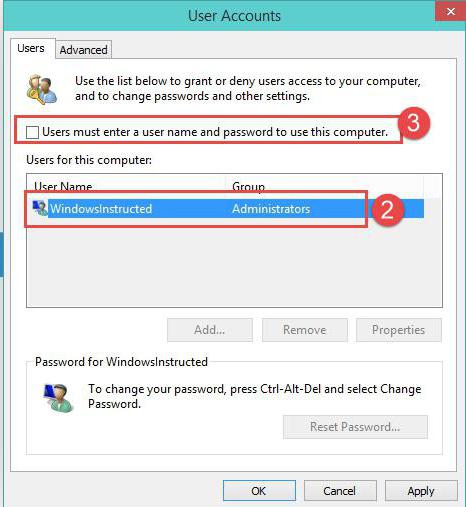
Im erschienenen Fenster gibt es eine Zeile der AnforderungGeben Sie das Passwort ein, vor dem ein Häkchen steht. Wir entfernen den "Vogel", dann erscheint das Fenster für die automatischen Anmeldeeinstellungen. Hier müssen Sie Ihr aktuelles Passwort mit Ihrem angegebenen Namen eingeben und es zur Bestätigung der Einhaltung erneut registrieren. Jetzt müssen Sie die Änderungen nur speichern, indem Sie auf die Schaltfläche OK klicken. Das ist alles. Beim nächsten Systemstart lädt der Benutzer die Eingabe und erhält kein Passwort. Windows 10 ermöglicht diese Option.
Hier ist es erwähnenswert, dass solche EinstellungenAnwendbar nur zum Zeitpunkt des Windows-Starts. Wenn sich der Ruhezustand (Ruhezustand) im aktiven Zustand (aktiviert) befindet, werden Sie vom Exit trotzdem zur Eingabe des Kennworts aufgefordert.
Login ohne Passwort. Windows 10: Weckeinstellungen
Wie bereits klar ist, ist es in diesem Stadium notwendig, sich zu ändernaus dem Winterschlaf gehen. Klicken Sie dazu mit der rechten Maustaste auf das Akkusymbol in der Taskleiste und wählen Sie die Zeile für die Energieeinstellungen aus. Der Zugriff auf diesen Bereich ist auch über das Standardbedienfeld leicht möglich. Um das Graben für lange Zeit zu vermeiden, können Sie es mit dem Steuerbefehl aus dem gleichen Startmenü aufrufen, aber diese Einstellungen werden schneller aus der Taskleiste aufgerufen.

Um die Eingabe ohne Passwort zu konfigurieren (Windows 10),Sie sollten auf die Zeile der Änderung der Passworteinstellungen beim Aufwachen achten, die auf der linken Seite ist. Am Eingang zum Abschnitt zur Zeit unzugänglich ändert, ist es notwendig, den Parameter-String zu aktivieren, die das erforderlich ist, die Kennwort-Eingabeaufforderung anzeigt. Somit können sowohl das beschriebene Verfahren verwendet wird, ist es möglich, vollständig das Erfordernis der Eingabe eines Passworts und die Anmeldung nach dem Start zu entfernen, und bei der Ausfahrt aus dem Schlafzustand.
Deaktivieren Sie die Kennwortanforderung in der Systemregistrierung
Ändern Sie die Einstellungen weiterhin, wenn Sie sich ohne anmelden möchtenKennwort (Windows 10) kann in der Systemregistrierung ausgeführt werden. Um dies zu tun, müssen Sie den Editor aufrufen, indem Sie es im Menü "Ausführen" regedit aufrufen und dann den Zweig HKLM suchen und darin über das Softwareverzeichnis zum Abschnitt Winlogon gehen.

Auf der rechten Seite des Editors überprüfen Sie den DatensatzDefault, auf den aktuellen Benutzernamen darin angegeben. Dann finden wir die Zeile DefaultPassword. Wenn nicht, müssen Sie einen String-Parameter (String Value) erstellen, ihn in den angegebenen Namen umbenennen und ein gültiges Passwort in das Wertefeld eingeben (dann bestätigen).
Jetzt bleibt es, den automatischen Modus zu aktivierender Eingang. Verwenden Sie dazu die Zeile AutoAdminLogon, wenn Sie die Parameter eingeben, für die der Wert auf 1 gesetzt ist. Nach dem Neustart wird das Passwort nicht angefordert.
Einrichten einer PIN
Es gibt einen anderen interessanten Weg, wannMöglicherweise müssen Sie sich bei Windows 10 anmelden, ohne ein Kennwort einzugeben (nur die PIN wird als Schlüssel verwendet). Sie können es über das Optionsmenü konfigurieren, in dem Sie den Kontobereich auswählen.
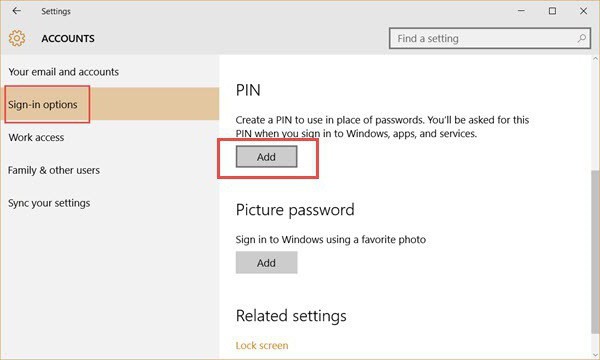
Hier müssen Sie den Eingabeparameter string verwendenauf der linken Seite. Im rechten Teil des Fensters gibt es eine spezielle Option zum Einstellen des PIN-Codes. Als nächstes müssen Sie die Systemeinstellungen unter Verwendung eines Microsoft-Kontos eingeben, und dann kommen Sie und geben Sie den Code zweimal, bestehend aus vier Ziffern. Wenn das Passwort beim Anmelden deaktiviert wird, müssen Sie den Code eingeben. Wie bereits vermutet, vermuteten viele, dass der Besitzer eines mobilen Gadgets sich anmeldet, wenn sich die Einstellungen für die Code-Anfrage im aktiven Zustand befinden.
</ p>



